Per creare una colonna e ancorarla direttamente ad una griglia con le impostazioni specificate, attenersi alla procedura indicata di seguito. Lo stile specificato nello strumento fornisce la forma della colonna. Quando si specifica un punto di inserimento nella griglia, la forma viene estrusa in direzione positiva lungo l'asse Z UCS corrente, fino all'altezza determinata dalle proprietà Offset iniziale, Offset finale e Lunghezza logica dello strumento.
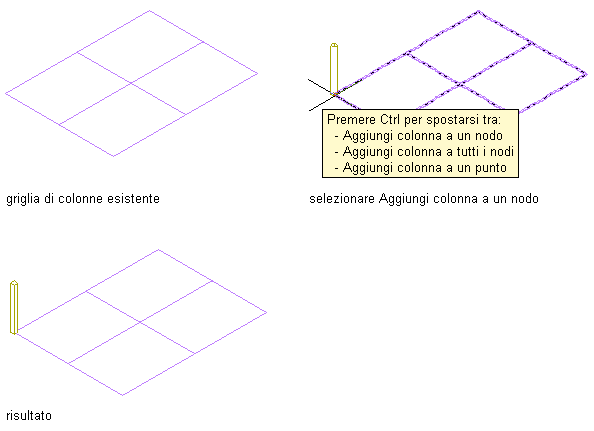
Aggiunta di una colonna ad un singolo nodo di una griglia di colonne

Aggiunta di colonne a tutti i nodi di una griglia di colonne
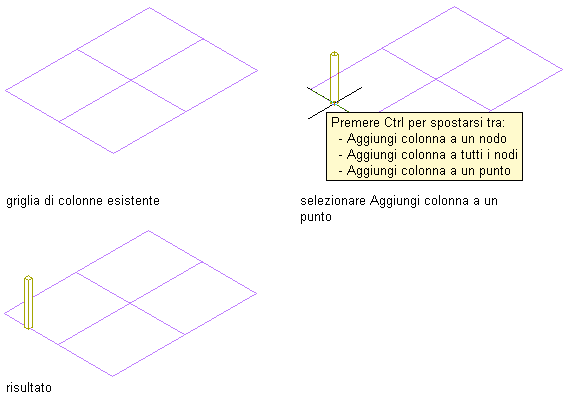
Aggiunta di una colonna ad un singolo punto di una griglia di colonne
- Aprire la tavolozza degli strumenti contenente lo strumento Colonna strutturale che si desidera utilizzare e selezionarlo.
Se necessario, scorrere la tavolozza per visualizzare lo strumento desiderato.
Nota: In alternativa è possibile scegliere

 .
. 
- Selezionare la griglia.
- Nell'area Generale del riquadro proprietà scegliere Stile, quindi selezionare uno stile di colonna strutturale.
- Selezionare un'opzione per Delimita vani.
Per... Procedere nel modo seguente... Consentire l'utilizzo della colonna come oggetto di delimitazione per i vani associativi Selezionare Sì. Evitare che la colonna venga utilizzata come oggetto di delimitazione per i vani associativi Selezionare No. Utilizzare l'impostazione di delimitazione dello stile della colonna Selezionare Per stile. - Specificare un valore per Ritaglia automaticamente.
Per... Procedere nel modo seguente... Far sì che la geometria della colonna venga ritagliata automaticamente in corrispondenza di qualsiasi altro elemento strutturale, oggetto architettonico o disegno al tratto al quale la colonna è collegata a livello logico Selezionare Sì. Impedire che la geometria della colonna venga ritagliata automaticamente Selezionare No. Utilizzare l'impostazione di ritaglio dello stile della colonna Selezionare Per stile. Nota: Questa impostazione ha effetto soltanto sull'elemento strutturale aggiunto. L'aggiunta di un nuovo elemento strutturale non modifica la geometria di un elemento strutturale esistente, indipendentemente dall'impostazione di Ritaglia automaticamente. - Espandere Quote.
- Specificare gli offset.
Per... Procedere nel modo seguente... Scostare la colonna sull'asse estruso nel punto iniziale della stessa Immettere un valore per Offset iniziale. Un valore positivo accorcia la colonna sull'asse, mentre un valore negativo la allunga. Scostare la colonna sull'asse estruso nel punto finale della stessa Immettere un valore per Offset finale. Un valore negativo allunga la colonna sull'asse, mentre un valore positivo la accorcia. - Immettere un valore per Lunghezza logica.
La lunghezza logica corrisponde alla lunghezza (altezza) della colonna prima che siano applicati gli offset.
- In Specificare la rotazione sullo schermo, selezionare Sì o No.
Per... Procedere nel modo seguente... Specificare la rotazione della colonna prima di inserirla Selezionare No per l'opzione Specificare la rotazione sullo schermo, quindi immettere un valore in Rotazione. Specificare la rotazione della colonna al momento dell'inserimento Selezionare Sì per l'opzione Specificare la rotazione sullo schermo, quindi specificare la rotazione come descritto nel punto 12. Con un valore positivo, la colonna ruota in senso antiorario intorno all'asse estruso se visualizzata dalla fine (parte superiore) all'inizio (parte inferiore).
- Specificare la giustificazione della colonna con cui è posizionata la forma della colonna rispetto al relativo asse estruso al momento del disegno.
Per... Procedere nel modo seguente... Posizionare l'asse della colonna lungo il centroide della relativa forma Selezionare Linea di base per Giustifica. Nota: L'operazione è eseguita soltanto per elementi creati con stili dal catalogo degli elementi strutturali.Posizionare l'asse della colonna lungo una delle nove posizioni nella relativa forma Selezionare una delle nove posizioni in Giustifica. Suggerimento: Per rendere visibile un'area più ampia del disegno, spostare o nascondere il riquadro proprietà dopo aver specificato le impostazioni desiderate. - Spostare il cursore sulla griglia in modo che la griglia venga evidenziata e venga visualizzato l'elenco di opzioni per l'aggiunta di colonne. Premere CTRL per passare da un'opzione all'altra.
- Specificare il punto di inserimento della colonna sulla griglia.
Per... Procedere nel modo seguente... Aggiungere una colonna in corrispondenza di un determinato nodo della griglia Spostare il cursore sul nodo o in prossimità del nodo e fare clic. Viene aggiunta una colonna al nodo più vicino alla posizione del cursore. Aggiungere una colonna a tutti i nodi della griglia Premere CTRL e fare clic. Aggiungere una colonna in un determinato punto della griglia o all'interno della griglia Premere CTRL due volte, portare il cursore nel punto in cui si desidera aggiungere la colonna e fare clic. Se il valore di Specificare la rotazione sullo schermo è Sì nel riquadro proprietà, spostare il cursore per ruotare la colonna intorno all'asse estruso fino alla posizione desiderata, quindi fare clic. In alternativa, immettere un valore per l'angolo di rotazione e premere INVIO. Con un valore positivo, la colonna ruota in senso antiorario intorno all'asse estruso se visualizzata dalla fine (parte superiore) all'inizio (parte inferiore).
- Una volta terminata l'aggiunta di colonne alla griglia, premere INVIO per terminare il comando. Nota: La visualizzazione sullo schermo di griglie a cui sono associate molte colonne potrebbe richiedere più tempo del previsto, perché agli elementi strutturali sono associati ulteriori dati mediante cui è possibile analizzare la struttura.